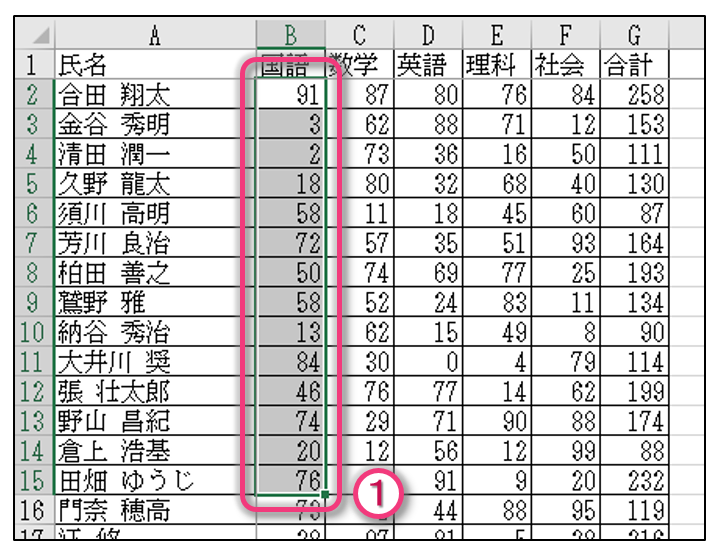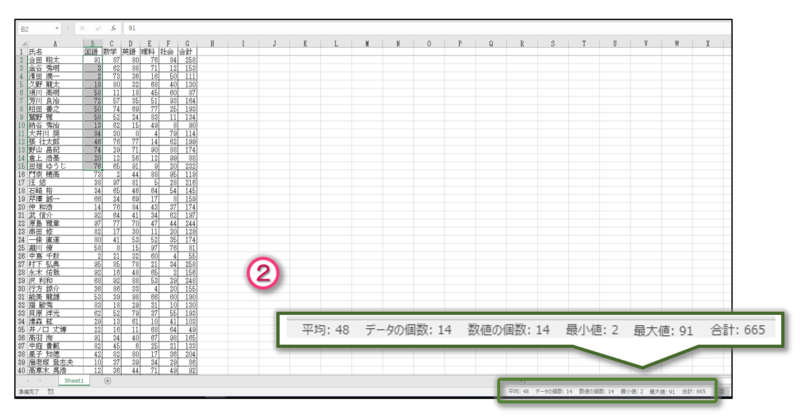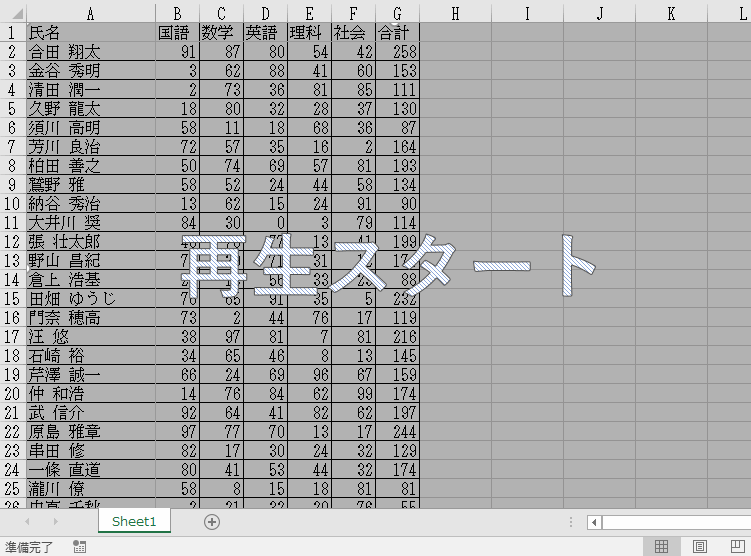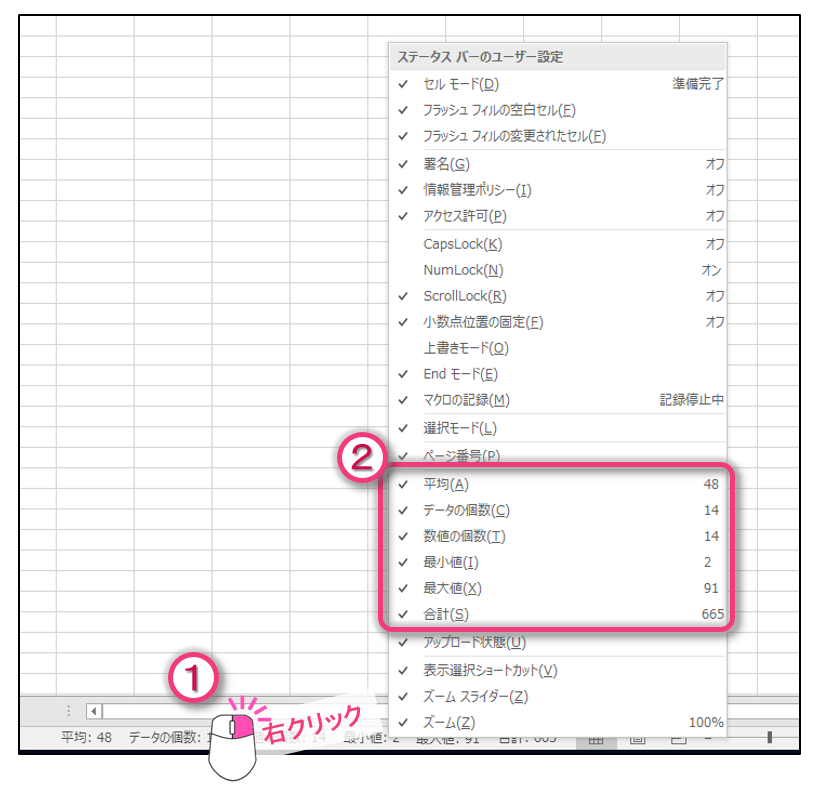~いつも見えているけれど、気づいていないかもしれない~
このページではそんな発見をお伝えしたいと思います。
エクセルでは、SUM関数やAVERAGE関数を使って合計値や平均値を計算することができますが、わざわざ関数を入力するほどではないけれど、合計値や平均値を確認したいということはありませんか。
実は、合計値や平均値はいつも表示されているんですよ。
このページでは、サクッとカンタンに合計や平均を確認する小ワザをご紹介します。
スグにためセル! – ここを読めばすぐ使える
※ より詳しい解説はここから下に続きます。
確認したい範囲を選択するだけ
実は、この小ワザはエクセルに最初からある機能を利用しているだけなんです。
エクセルでは、範囲を選択すると画面の右下に合計値や平均値などが表示されるようになっています。
なので、サクッとカンタンに合計値などを確認したいときは、その合計したい範囲を選択するだけでいいんです。
これ、意外と気づかない人も多いんですよ(^^♪
表示されていない値を確認するには
もしかすると、エクセルの設定によっては、平均値が表示されていない場合もあります。
また、表示されている値以外に、最大値や最小値も確認したいというときもありますよね。
そんなときは、ステータスバーを右クリックして表示させる項目を設定することができます。
一度設定すると、次回からも設定した値が表示されるようになりますので、必要な値があれば表示されるように設定しておきましょう。逆に必要のない値はチェックを外して表示されないようにしておきましょう。
まとめ
意外と見落としがちな今回の小ワザですが、使いどころはたくさんあると思います。
ぜひおタメしください。
以上、このページでは、サクッとカンタンに合計や平均を確認する小ワザをご紹介しました。